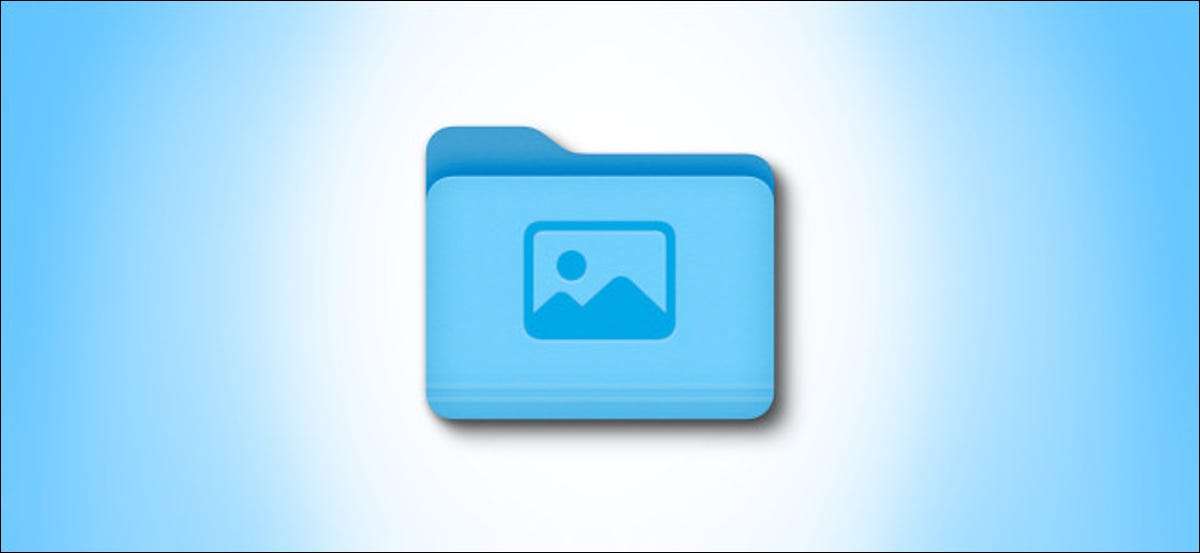
यदि आपको हाल ही में एक नया मैक मिला है, तो आप अपने चित्र फ़ोल्डर को "में नहीं देख सकते हैं" पसंदीदा "साइडबार अब खोजक का। लेकिन चिंता मत करो, यह अभी भी वहाँ है। चित्र फ़ोल्डर को कैसे ढूंढें- और इसे फिर से अपनी साइडबार में कैसे जोड़ना है।
सबसे पहले, अपने डॉक में अपने आइकन पर क्लिक करके अग्रभूमि में खोजक लाएं।
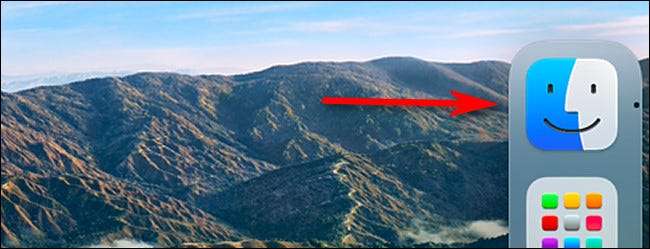
स्क्रीन के शीर्ष पर मेनू बार में, "जाओ," चुनें, फिर दिखाई देने वाले मेनू से "होम" चुनें। या, वैकल्पिक रूप से, आप अपने कीबोर्ड पर Shift + कमांड + एच दबा सकते हैं।
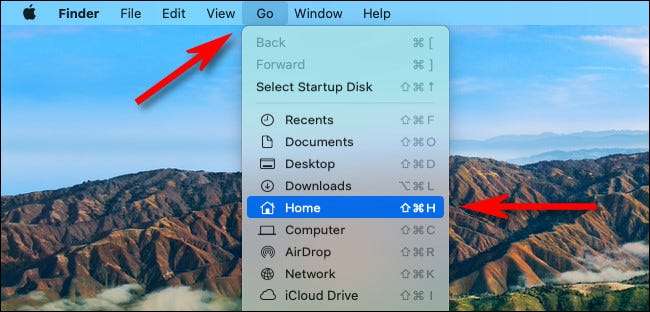
जब आपकी होम विंडो खोजक में खुलती है, तो "चित्र" फ़ोल्डर का पता लगाएं। इसे खोलने के लिए आइकन को डबल-क्लिक करें।
भविष्य में "चित्र" फ़ोल्डर तक आसानी से पहुंच के लिए, खोजक की साइडबार के "पसंदीदा" अनुभाग पर "चित्र" फ़ोल्डर आइकन पर क्लिक करके खींचें।
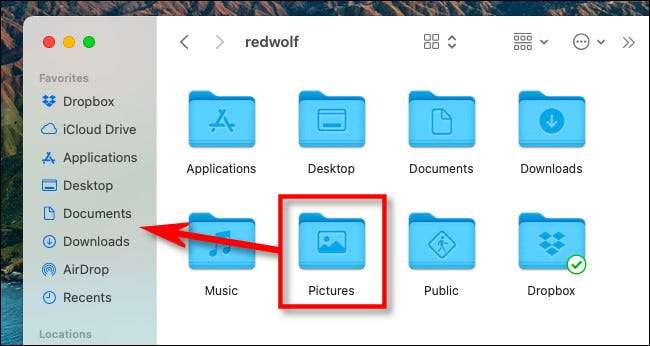
जबकि आप साइडबार पर होवर कर रहे हैं, फ़ोल्डर आइकन एक छोटे प्लेसमेंट सूचक में बदल जाएगा। जब आपके पास संकेतक है कि आप सूची में कहां चाहते हैं, तो अपने माउस बटन को छोड़ दें। "चित्र" फ़ोल्डर आपकी "पसंदीदा" सूची में उस स्थान पर दिखाई देगा।
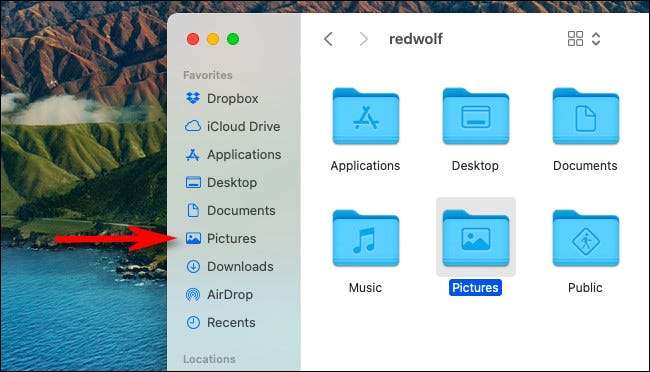
आप किसी अन्य विधि का उपयोग करके चित्र फ़ोल्डर को अपने खोजक साइडबार में भी जोड़ सकते हैं। खोजक सक्रिय के साथ, "खोजक" & gt पर क्लिक करें; मेनू बार में "प्राथमिकताएं"। "प्राथमिकताएं" खोलें, "साइडबार" का चयन करें, फिर सूची में "चित्र" के बगल में एक चेकमार्क रखें।
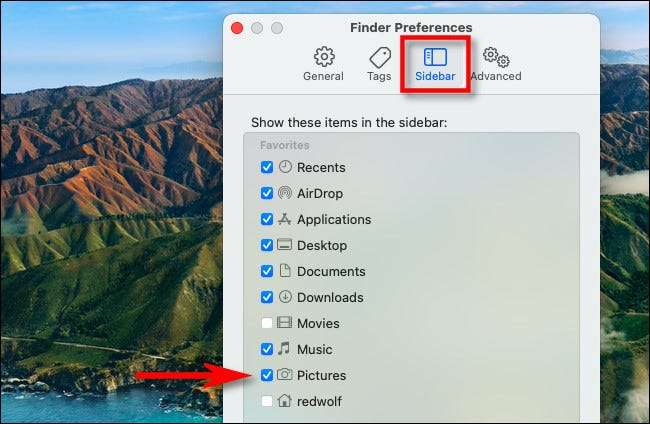
यह विधि आसान है क्योंकि यह आपको अन्य विशेष फ़ोल्डर्स जोड़ने की अनुमति देती है जो आपके टास्कबार, जैसे "संगीत" या "फिल्में" के लिए अनुपलब्ध हो सकती हैं। जब आप पूरा कर लें, तो बंद खोजक प्राथमिकताएं।
अब से, किसी भी समय आप अपने चित्र फ़ोल्डर को जल्दी से देखना चाहते हैं, बस कोई खोजक विंडो खोलें और साइडबार में "चित्र" शॉर्टकट पर क्लिक करें। (और अब आप जानते हैं कि यह कहां है, आप यह भी कर सकते हैं अपनी तस्वीरें लाइब्रेरी खोजें आसानी से, अगर आपको कभी भी आवश्यकता हो।)
सम्बंधित: अपने Apple फ़ोटो लाइब्रेरी को दूसरे स्थान पर कैसे स्थानांतरित करें [5 9]







